Cómo usar entintado y notas web en Microsoft Edge

Uso de Ink y Web Notes en Microsoft Edge
Para activar las herramientas de entintado, haga clic en Hacer una nota web Botón en la barra de herramientas de Microsoft Edge en la esquina superior derecha.
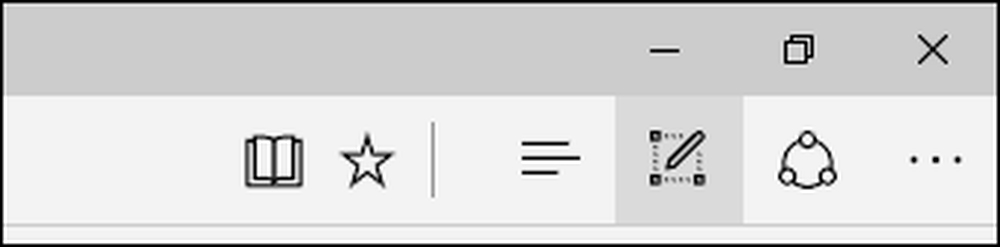
Esto revelará comandos ocultos que puede utilizar para escribir, resaltar, comentar y compartir imágenes. Los controles de lápiz le permiten elegir puntas de lápiz pequeñas, medianas o grandes y varios colores.

Si su dispositivo admite escritura a mano, simplemente haga clic en el ícono del lápiz y comience a escribir en cualquier lugar de la página web. Aunque la tinta funciona mejor con un bolígrafo, también puede usar el mouse o el dedo en un dispositivo táctil.
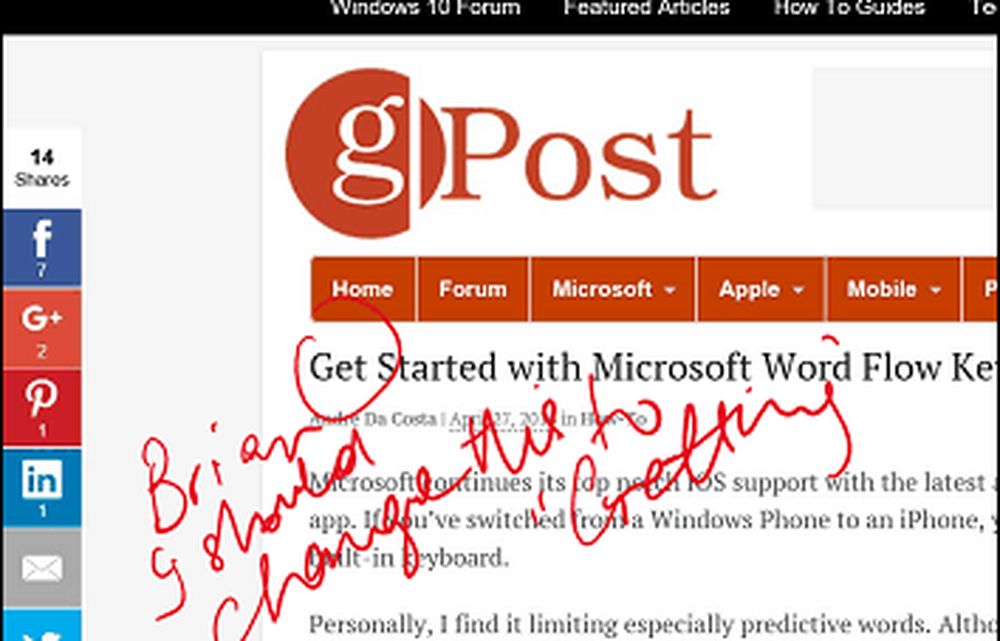
El texto en las páginas web también se puede resaltar para referenciar. Haga clic en el botón de resaltar, luego elija entre varios colores y tamaños para resaltar su texto. Si desea borrar sus marcas o resaltados, haga clic en el borrador y luego haga clic en cualquier marca en la página.


Edge también proporciona una función de comentarios que te permite dejar pequeñas notas en una página. Al igual que la función de comentarios de Microsoft Word, puede resaltar un texto y hacer clic al lado para agregar un comentario..

La herramienta Clip facilita la selección y copia de imágenes en una página web para guardarlas o publicarlas en línea. Haga clic en la herramienta Clip, luego haga clic con el botón izquierdo y arrastre sobre cualquier imagen o texto. Una vez que se selecciona la imagen o el texto, un Copiado La notificación aparecerá momentáneamente. Luego puede realizar varias acciones, como guardar en sus cuadernos de OneDrive, agregar a sus favoritos o leer la lista.
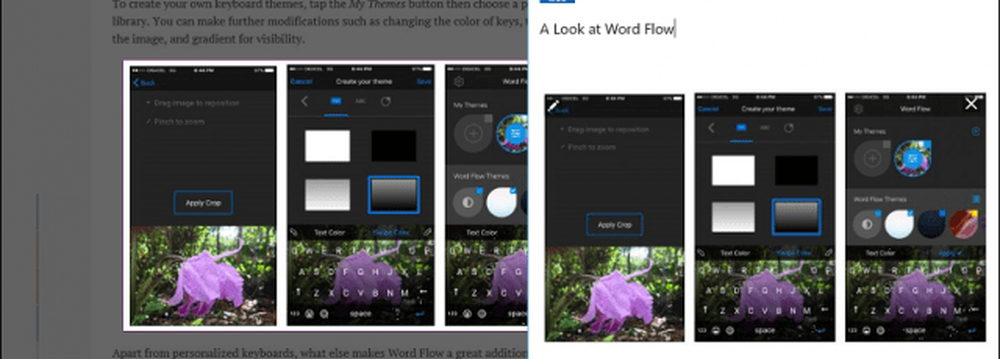
Las Notas Web pueden parecer poco importantes inicialmente, pero cuanto más lo use, más lo apreciará. Me gustan las funciones de entintado y comentarios, además de poder compartir con otras aplicaciones rápidamente.
Si te han gustado las funciones de entintado de Edge, asegúrate de consultar nuestros artículos anteriores sobre cómo comenzar a utilizar el entintado en Windows 10 y Word 2016..




